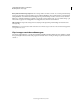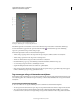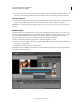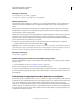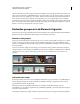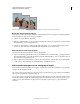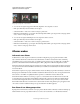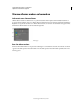Operation Manual
78
ADOBE PREMIERE ELEMENTS 10 GEBRUIKEN
Clips beheren met Elements Organizer
Laatst bijgewerkt 4/10/2011
• Als u meerdere tags aan een of meerdere bestanden wilt koppelen, houdt u Shift of Ctrl ingedrukt en klikt u op de
gewenste tags in het deelvenster Trefwoordtags. Daarna sleept u deze naar een van de geselecteerde bestanden.
Een tag verwijderen
❖ Als u in de Elements Organizer een tag wilt verwijderen, klikt u met de rechtermuisknop of houdt u Ctrl ingedrukt
en klikt u op de miniatuur van het bestand. Daarna selecteert u Trefwoordtag verwijderen > [tagnaam].
Opmerking: voor toegang tot de Elements Organizer klikt u boven aan de werkruimte van Adobe Premiere Elements op
Organizer.
Media-analyse
Met slimme tags kunt u snel beeldmateriaal zoeken op basis van kwaliteit en inhoud (zoals personen en audio). Op
deze manier vindt u gemakkelijk het beste beeldmateriaal en kunt u materiaal van mindere kwaliteit (vaag, donker of
bewogen materiaal) afdanken. Standaard wordt in Adobe Premiere Elements op de achtergrond een analyse
uitgevoerd van alle gegevens in de projectwerkruimte. U kunt media-analyse uitschakelen:
1 Klik in Adobe Premiere Elements op Organizer om de Elements Organizer te starten.
2 (Windows) Selecteer Bewerken > Voorkeuren > Media-analyse. (Mac OS) Selecteer Adobe Premiere Elements 10
> Voorkeuren > Media-analyse.
3 Schakel Media automatisch analyseren op slimme tags.
U kunt inhoud vanuit verschillende onderdelen van Adobe Premiere Elements analyseren. Terwijl u een InstantMovie
maakt, kunt u de inhoud analyseren.
Venster Automatische analyse